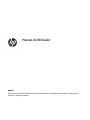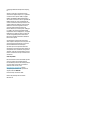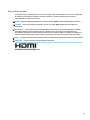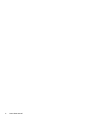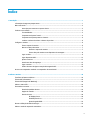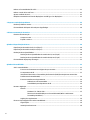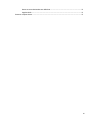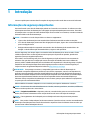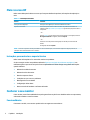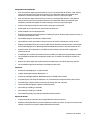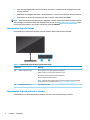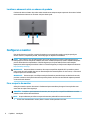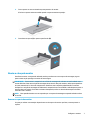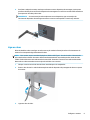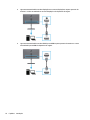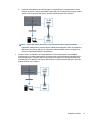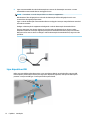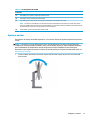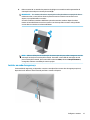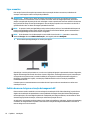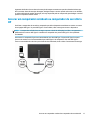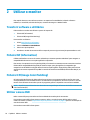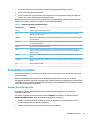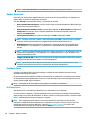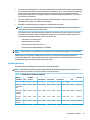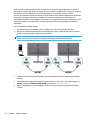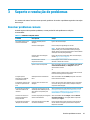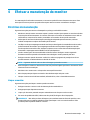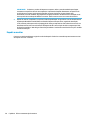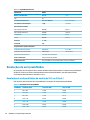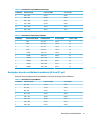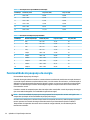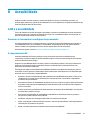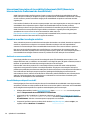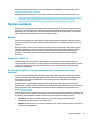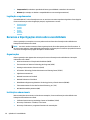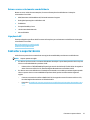HP Z25xs G3 QHD USB-C DreamColor Display Manual do usuário
- Categoria
- TVs
- Tipo
- Manual do usuário
Este manual também é adequado para

Manual do Utilizador
RESUMO
Este manual fornece especicações técnicas e informações sobre as funcionalidades do monitor, a conguração do
monitor e a utilização do monitor.

© Copyright 2020 HP Development Company,
L.P.
App Store, ColorSync e macOS são marcas
comerciais da Apple Computer, Inc., registadas
nos EUA e noutros países. HDMI, o logótipo
HDMI e High Denition Multimedia Interface
são marcas comerciais ou marcas registadas da
HDMI Licensing LLC. Intel e Thunderbolt são
marcas comerciais da Intel Corporation ou das
respetivas liais nos EUA e/ou noutros países.
Windows é uma marca registada ou marca
comercial da Microsoft Corporation nos
Estados Unidos e/ou noutros países. USB Type-
C® e USB-C® são marcas registadas do USB
Implementers Forum. DisplayPort™, o logótipo
DisplayPort™ e VESA® são marcas comerciais
ou marcas registadas pertencentes à Video
Electronics Standards Association (VESA) nos
EUA e noutros países.
As informações contidas neste documento
estão sujeitas a alterações sem aviso prévio. As
únicas garantias para produtos e serviços da
HP são estabelecidas nas declarações
expressas que os acompanham. Nenhuma
informação no presente documento deverá ser
interpretada como constituindo uma garantia
adicional. A HP não se responsabiliza por erros
técnicos ou editoriais nem por omissões neste
documento.
Aviso do produto
Este manual descreve funcionalidades que são
comuns à maioria dos modelos. Algumas
funcionalidades poderão não estar disponíveis
no seu produto. Para aceder ao manual do
utilizador mais recente, vá até
http://www.hp.com/support e siga as
instruções para localizar o seu produto. Em
seguida, selecione Manuais.
Primeira edição: outubro de 2020
Número de publicação do documento:
M23760-131

Acerca deste manual
Este manual fornece especicações técnicas e informações sobre funcionalidades do monitor, a conguração
do monitor e a utilização do software. Consoante o modelo, o seu monitor poderá não ter todas as
funcionalidades incluídas neste manual.
AVISO! Indica uma situação perigosa que, se não for evitada, pode resultar em lesões graves ou morte.
CUIDADO: Indica uma situação perigosa que, se não for evitada, pode resultar em lesões ligeiras ou
moderadas.
IMPORTANTE: Indica informações consideradas importantes, mas não associadas a perigo (por exemplo,
mensagens relativas a danos materiais). Alerta o utilizador para o facto de que o incumprimento do
procedimento exatamente conforme descrito pode resultar na perda de dados ou em danos no hardware ou
software. Contém também informações essenciais para explicar um conceito ou para concluir uma tarefa.
NOTA: Contém informações adicionais para realçar ou complementar pontos importantes no texto principal.
SUGESTÃO: Fornece sugestões úteis para realizar uma tarefa.
Este produto incorpora tecnologia HDMI.
iii

iv Acerca deste manual

Índice
1 Introdução .................................................................................................................................................... 1
Informações de segurança importantes ............................................................................................................... 1
Mais recursos HP .................................................................................................................................................... 2
Instruções para contactar o suporte técnico ...................................................................................... 2
Conhecer o seu monitor ......................................................................................................................................... 2
Funcionalidades ................................................................................................................................... 2
Componentes da parte frontal ............................................................................................................ 4
Componentes da parte posterior e laterais ........................................................................................ 4
Localizar o número de série e o número do produto .......................................................................... 6
Congurar o monitor .............................................................................................................................................. 6
Fixar o suporte do monitor .................................................................................................................. 6
Montar a cabeça do monitor ............................................................................................................... 7
Remover o suporte do monitor ......................................................................................... 7
Fixar a cabeça do monitor a um dispositivo de montagem ............................................. 8
Ligar os cabos ...................................................................................................................................... 9
Ligar dispositivos USB ....................................................................................................................... 12
Ajustar o monitor .............................................................................................................................. 13
Instalar um cabo de segurança ......................................................................................................... 15
Ligar o monitor .................................................................................................................................. 16
Política de marca de água e retenção de imagem da HP .................................................................. 16
Ancorar um computador notebook ou computador de secretária HP ................................................................ 17
2 Utilizar o monitor ........................................................................................................................................ 18
Transferir software e utilitários .......................................................................................................................... 18
Ficheiro INF (Information) .................................................................................................................................... 18
Ficheiro ICM (Image Color Matching) ................................................................................................................... 18
Utilizar o menu OSD ............................................................................................................................................. 18
Personalizar o monitor ........................................................................................................................................ 19
Gerador de padrões de teste ............................................................................................................. 19
Opções de entrada ............................................................................................................................ 20
Gestão de Cores ................................................................................................................................. 20
HP Display Center ............................................................................................................ 20
Predenições de cor ........................................................................................................ 21
Ajuste do ganho RGB ....................................................................................................... 22
Alterar a denição de Modo de energia ............................................................................................................... 22
Utilizar o modo de suspensão automática .......................................................................................................... 22
v

Utilizar as funcionalidades PIP e PbP .................................................................................................................. 23
Utilizar o modo de luz azul fraca ......................................................................................................................... 23
Ajustar a saída de luz azul ................................................................................................................................... 23
Múltiplas transmissões em uxo de DisplayPort via USB Type-C ou DisplayPort ............................................. 23
3 Suporte e resolução de problemas ................................................................................................................ 25
Resolver problemas comuns ............................................................................................................................... 25
Funcionalidade de bloqueio do botão para ligar/desligar .................................................................................. 26
4 Efetuar a manutenção do monitor ................................................................................................................. 27
Diretrizes de manutenção ................................................................................................................................... 27
Limpar o monitor ............................................................................................................................... 27
Expedir o monitor .............................................................................................................................. 28
Apêndice A Especicações técnicas .................................................................................................................. 29
Especicações do modelo de 63,5 cm (25 pol.) .................................................................................................. 29
Especicações do modelo de 68,6 cm (27 pol.) .................................................................................................. 29
Resoluções de ecrã predenidas ......................................................................................................................... 30
Resoluções de ecrã predenidas do modelo de 63,5 cm (25 pol.) ................................................... 30
Resoluções de ecrã predenidas do modelo de 68,6 cm (27 pol.) ................................................... 31
Funcionalidade de poupança de energia ............................................................................................................. 32
Apêndice B Acessibilidade ............................................................................................................................... 33
A HP e a acessibilidade ........................................................................................................................................ 33
Encontrar as ferramentas tecnológicas de que necessita ............................................................... 33
O compromisso da HP ....................................................................................................................... 33
International Association of Accessibility Professionals (IAAP) (Associação Internacional dos
Prossionais de Acessibilidade) ........................................................................................................ 34
Encontrar a melhor tecnologia assistiva .......................................................................................... 34
Avaliando as suas necessidades ..................................................................................... 34
Acessibilidade para dispositivos da HP .......................................................................... 34
Normas e legislação ............................................................................................................................................ 35
Normas .............................................................................................................................................. 35
Mandato 376 – EN 301 549 ............................................................................................ 35
Diretrizes de Acessibilidade para o Conteúdo da Web (WCAG - Web Content
Accessibility Guidelines) ................................................................................................. 35
Legislação e regulamentos ............................................................................................................... 36
Recursos e hiperligações úteis sobre acessibilidade .......................................................................................... 36
Organizações ..................................................................................................................................... 36
Instituições educacionais .................................................................................................................. 36
vi

Outros recursos relacionados com deciência ................................................................................. 37
Ligações da HP .................................................................................................................................. 37
Contactar o suporte técnico ................................................................................................................................ 37
vii

viii

1 Introdução
Leia este capítulo para se inteiras das informações de segurança e saber onde obter recursos HP adicionais.
Informações de segurança importantes
Um transformador e um cabo de alimentação poderão ser fornecidos com o monitor. Se utilizar outro cabo,
utilize apenas uma fonte de alimentação e uma ligação que sejam adequadas para este monitor. Para obter
informações sobre o conjunto de cabos de alimentação correto a utilizar com o monitor, consulte os Avisos do
Produto incluídos no kit de documentação.
AVISO! Para reduzir o risco de choque elétrico ou danos no equipamento:
● Ligue o cabo de alimentação a uma tomada elétrica facilmente acessível em todas as situações.
● Se o cabo de alimentação possuir uma cha de ligação de três pinos, ligue o cabo a uma tomada de três
pinos com ligação à terra.
● Desligue a alimentação do computador removendo o cabo de alimentação da tomada elétrica. Ao
desligar o cabo de alimentação da tomada elétrica, segure no cabo pela cha.
Para sua segurança, não coloque objetos em cima dos cabos de alimentação ou de outros cabos. Tenha
cuidado ao passar todos os cabos ligados ao monitor para que não possam ser puxados, pisados nem
agarrados e para que ninguém tropece neles.
Para reduzir o risco de lesões graves, leia o Guia de Segurança e Conforto fornecido com os manuais do
utilizador. Este guia descreve a conguração correta da estação de trabalho, bem como os hábitos de
postura, saúde e trabalho adequados para os utilizadores de computadores. O Guia de Segurança e Conforto
também fornece informações importantes sobre segurança mecânica e elétrica. O Guia de Segurança e
Conforto encontra-se igualmente disponível online em http://www.hp.com/ergo.
IMPORTANTE: Para proteger o monitor e o computador, ligue todos os cabos de alimentação do
computador e respetivos dispositivos periféricos (como monitor, impressora, scanner) a um dispositivo de
proteção contra sobretensão, como uma tomada múltipla ou uma UPS (fonte de alimentação ininterrupta).
Nem todas as tomadas múltiplas fornecem uma proteção adequada contra sobretensão; a tomada múltipla
deve estar especicamente rotulada como tendo esta capacidade. Utilize uma tomada múltipla cujo
fabricante ofereça uma política de substituição em caso de danos, para que possa substituir o equipamento
se a proteção contra sobretensão falhar.
Utilize mobiliário de tamanho adequado e correto concebido para suportar devidamente o monitor.
AVISO! Os monitores colocados indevidamente em cómodas, estantes, prateleiras, secretárias, altifalantes,
baús ou carrinhos podem cair e causar lesões.
AVISO! Perigo de instabilidade: o dispositivo pode cair, causando lesões graves ou a morte. Para evitar
lesões, xe o monitor rmemente ao chão ou à parede de acordo com as instruções de instalação.
AVISO! Este equipamento não é adequado para a utilização em locais onde possam estar presentes
crianças.
NOTA: Este produto é adequado para ns de entretenimento. Considere colocar o monitor num ambiente de
iluminação controlada para evitar interferências devido a superfícies claras e brilhantes claras em redor que
possam causar reexos indesejáveis do ecrã.
Informações de segurança importantes 1

Mais recursos HP
Utilize esta tabela para localizar recursos que forneçam detalhes do produto, informações de explicação e
mais.
Tabela 1-1 Informações adicionais
Recurso Conteúdo
Instruções de Conguração Vista geral da conguração e das funcionalidades do monitor
Suporte técnico da HP Para obter suporte técnico da HP ou resolver um problema de hardware ou
software, vá até http://www.hp.com/support e siga as instruções para localizar o
seu produto.
– ou –
Escreva support na caixa de procura da barra de tarefas e, em seguida, selecione
HP Support Assistant. Em seguida, selecione Suporte.
– ou –
Selecione o ícone do ponto de interrogação na caixa de procura da barra de
tarefas.
Em seguida, selecione Suporte.
NOTA: Contacte o suporte ao cliente para substituir o cabo de alimentação, o transformador (apenas em alguns produtos) ou
quaisquer outros cabos fornecidos com o monitor.
Instruções para contactar o suporte técnico
Utilize estas informações se for necessário resolver um problema.
Se não conseguir resolver um problema utilizando Suporte e resolução de problemas na página 25, um
telefonema para o suporte técnico pode fornecer ajuda adicional. Tenha consigo as seguintes informações
quando telefonar:
● Número do modelo do monitor
● Número de série do monitor
● Data de compra na fatura
● Condições em que ocorreu o problema
● Mensagens de erro recebidas
● Conguração do hardware
● Nome e versão do hardware e software utilizados
Conhecer o seu monitor
O seu monitor possui funcionalidades de topo de gama. Esta secção fornece detalhes sobre os componentes,
onde estão situados e como funcionam.
Funcionalidades
Consoante o modelo, o seu monitor poderá incluir as seguintes características:
2 Capítulo 1 Introdução

Características de visualização
● Ecrã com uma área diagonal visível de 68,6 cm (27 pol.) e resolução UHD 4K de 3840 × 2160, além do
suporte de ecrã inteiro para resoluções inferiores; inclui o dimensionamento personalizado para
maximizar o tamanho da imagem, ao mesmo tempo que conserva a proporção original
● Ecrã com uma área diagonal visível de 63,5 cm (25 pol.) e resolução QHD de 2560 × 1440, além de
suporte de ecrã inteiro para resoluções inferiores; inclui o dimensionamento personalizado para
maximizar o tamanho da imagem, ao mesmo tempo que conserva a proporção original
● Ecrã de cristais líquidos (LCD) com matriz ativa e comutação no plano (IPS)
● Ampla gama de cores para fornecer cobertura da colorimetria P3
● Painel antibrilho com retroiluminação LED
● Ângulo de visualização amplo para permitir a visualização a partir de uma posição sentada ou de pé, ou
ao andar de um lado para o outro
● Capacidades de ajuste da inclinação, rotação e altura
● Capacidade de rotação para mudar a cabeça do monitor do modo horizontal para o modo vertical
● Dupla funcionalidade PIP (Picture in Picture) e PbP (Picture beside Picture) para permitir a visualização
das entradas DisplayPort™ e HDMI (High-Denition Multimedia Interface™) em cada metade do ecrã
● Ajustes do menu de visualização no ecrã (OSD) em vários idiomas, para uma fácil conguração e
otimização do ecrã
● Predenições de colorimetria baseadas no uxo de trabalho para aplicações de gama ampla e padrão
● Funcionalidade de poupança de energia para cumprir com os requisitos de redução do consumo de
energia
● Ranhura de cabo de segurança na parte posterior do monitor para um cabo de segurança opcional
● Funcionalidade de gestão de cabos para a instalação de cabos e os
Conectores
● Entrada de vídeo DisplayPort 1.4 (cabo incluído)
● Ligação de passagem a jusante DisplayPort 1.4
● Entrada de vídeo High-Denition Multimedia Interface™ (HDMI) (cabo incluído)
● Porta USB Type-C® (Modo Alt de DisplayPort 1.4, fornecimento de energia até 100 W, cabo incluído)
● Porta USB Type-C (apenas dados, fornecimento de energia até 15 W, a jusante)
● Três portas USB para ligação a dispositivos USB (a jusante)
● Cabo USB Type-C/USB Type-A incluído
● Cabo USB Type-C/USB Type-C incluído
● Capacidade Plug & Play, caso seja suportada pelo sistema operativo
Suporte do monitor
● Suporte amovível para soluções de montagem exível da cabeça do monitor
● Dispositivo HP Quick Release 2 para xar rapidamente a cabeça do monitor ao suporte com um encaixe
simples e removê-la com a prática patilha deslizante de libertação
Conhecer o seu monitor 3

● Suporte de montagem VESA® para xar a cabeça do monitor a um dispositivo de montagem na parede
ou braço oscilante
● Capacidade de montagem VESA (100 × 100 mm) para xar o monitor a uma armação de braço oscilante
● Suporte para um suporte de montagem para xar o monitor a uma estação de trabalho
NOTA: Para informações de regulamentação e segurança, consulte os Avisos do Produto incluídos no kit de
documentação. Para aceder ao manual do utilizador mais recente, vá até http://www.hp.com/support e siga
as instruções para localizar o seu produto. Em seguida, selecione Manuais.
Componentes da parte frontal
Para identicar os componentes da parte frontal do monitor, utilize esta ilustração e a tabela.
Tabela 1-2 Componentes da parte frontal e respetivas descrições
Componente Descrição
(1) Botões de ajuste de brilho Botão esquerdo: brilho rápido completo (predenição)
Dene o brilho para o valor máximo disponível no ecrã.
Botão direito: restauro rápido do brilho (predenição)
Restaura a denição de brilho anterior.
NOTA: As funções destes botões podem ser alteradas utilizando as funcionalidades
de personalização do menu OSD. Consulte Utilizar o menu OSD na página 18.
(2) Botão para ligar/desligar Liga e desliga o monitor.
Componentes da parte posterior e laterais
Para identicar os componentes da parte posterior do monitor, utilize esta ilustração e a tabela.
4 Capítulo 1 Introdução

Tabela 1-3 Componentes da parte superior e respetivas descrições
Componente Descrição
(1) Controlo do menu OSD Premir o centro ativa os botões do menu OSD para que as etiquetas dos mesmos sejam
apresentadas no lado direito do ecrã.
Botão para cima: Entrada ativa seguinte
Botão para baixo: Informações do monitor
Botão esquerdo: brilho
Botão direito: cor
(2) Ranhura do cabo de segurança Permite ligar um cabo de segurança opcional.
(3) Conector de alimentação Permite ligar um cabo de alimentação.
(4) Porta HDMI Permite ligar o cabo HDMI a um dispositivo de origem, como um computador.
(5) Conector DisplayPort Permite ligar o cabo DisplayPort a um dispositivo de origem, como um computador.
(6) Conector DisplayPort Out Permite ligar um cabo DisplayPort do monitor a um monitor secundário.
NOTA: Este conector está coberto com um tampão de borracha. Remova o tampão para
ligar um ecrã a jusante.
(7) Porta USB Type-C (a montante) Permite ligar um cabo USB Type-C a um dispositivo de origem, como um computador. A
porta USB Type-C pode funcionar como uma entrada de áudio/vídeo DisplayPort, como
uma ligação USB a montante, ou para fornecer até 100 W de potência a um dispositivo.
As potências de saída são 5 V, 9 V, 12 V, 15 V e 20 V, com uma saída máxima total de 100
W.
Esta porta também permite que as portas USB a jusante executem as respetivas funções.
(8) Porta USB (a jusante) Permite ligar um cabo USB a um dispositivo periférico, como um teclado, rato ou unidade
de disco rígido USB.
(9) Porta USB (carregamento) Permite ligar um cabo USB a um dispositivo periférico, como um teclado, rato ou unidade
de disco rígido USB, e suporta o carregamento de baterias.
(10) Porta USB (a jusante) Permite ligar um cabo USB a um dispositivo periférico, como um teclado, rato ou unidade
de disco rígido USB.
(11) Porta USB Type-C (a jusante) Permite ligar um cabo USB Type-C a um dispositivo periférico, como um teclado, rato ou
disco rígido USB.
Conhecer o seu monitor 5

Localizar o número de série e o número do produto
O número de série e número do produto estão situados numa etiqueta na parte posterior do monitor. Poderá
necessitar destes números ao contactar a HP para obter ajuda.
Congurar o monitor
Esta secção descreve como xar o suporte do monitor ou a armação de parede e as opções para ligar o
monitor a um PC, computador portátil, consola de jogos ou dispositivo semelhante.
AVISO! Para reduzir o risco de lesões graves, leia o Guia de Segurança e Conforto. Este guia descreve a
conguração correta da estação de trabalho, bem como os hábitos de postura, saúde e trabalho adequados
para os utilizadores de computadores. O Guia de Segurança e Conforto também fornece informações
importantes sobre segurança mecânica e elétrica. O Guia de Segurança e Conforto está disponível online em
http://www.hp.com/ergo.
IMPORTANTE: Para evitar danos no monitor, não toque na superfície do painel LCD. A pressão no painel
pode causar não uniformidade das cores ou desorientação dos cristais líquidos. Se isto ocorrer, o ecrã não irá
recuperar para o seu estado normal.
IMPORTANTE: Para evitar que o ecrã que riscado, deformado ou partido e danos nos botões de controlo,
posicione o monitor virado para baixo numa superfície plana e coberta com uma folha de espuma protetora
ou um tecido não abrasivo.
Fixar o suporte do monitor
A xação correta do suporte do monitor é fundamental para uma utilização segura. Esta secção descreve
como xar um suporte em segurança.
SUGESTÃO: Considere o posicionamento do monitor, uma vez que a luz e superfícies brilhantes em redor
poderão causar reexos de interferência.
NOTA: Os procedimentos para xar um suporte de monitor podem diferir noutros modelos.
1. Se não tiver desembalado o monitor, deixe o monitor virado para baixo na caixa.
6 Capítulo 1 Introdução

2. Fixe o suporte ao conector situado na parte posterior do monitor.
O fecho no suporte emite um estalido quando o suporte encaixa na posição.
3. Fixe a base ao suporte (1) e aperte o parafuso de (2).
Montar a cabeça do monitor
Para xar o monitor a uma parede utilizando um braço oscilante ou outro suporte de montagem, siga os
passos nesta secção para ligar o monitor de forma segura.
IMPORTANTE: Este monitor é compatível com orifícios de montagem de 100 mm em conformidade com a
norma VESA. Para xar uma solução de montagem de terceiros à cabeça do monitor, utilize quatro parafusos
de 4 mm, tamanho 0,7 e 10 mm de comprimento. Parafusos mais compridos podem danicar o monitor.
Verique se a solução de montagem do fabricante é compatível com a norma VESA e indicada para suportar o
peso da cabeça do monitor. Para obter o máximo desempenho, utilize os cabos de alimentação e de vídeo
fornecidos com o monitor.
NOTA: Este aparelho destina-se a ser suportado por um suporte de montagem na parede indicado na lista
UL ou CSA.
Remover o suporte do monitor
Se optar por utilizar uma armação de parede em vez do suporte do monitor que xou, remova primeiro o
suporte.
Congurar o monitor 7

IMPORTANTE: Antes de desmontar o monitor, certique-se de que o monitor e todos os cabos estão
desligados.
IMPORTANTE: Para posicionar e estabilizar o monitor, a HP recomenda que estes procedimentos sejam
realizados por duas pessoas.
1. Desligue e remova todos os cabos do monitor.
2. Posicione o monitor virado para baixo numa superfície plana coberta com uma folha de espuma
protetora ou um pano limpo e seco.
3. Pressione para cima o fecho situado perto da parte inferior central da placa de montagem do suporte
(1).
4. Levante o suporte e afaste-o do monitor (2).
Fixar a cabeça do monitor a um dispositivo de montagem
Poderá necessitar de ferramentas adicionais, como uma chave de fendas (adquirida separadamente), ao xar
um dispositivo de montagem. Para evitar danos no monitor, siga estas instruções.
1. Remova os dois parafusos da armação do suporte na parte posterior do monitor (1).
2. Levante a armação do suporte para fora da cabeça do monitor (2).
3. Alinhe a placa de montagem VESA com os dois orifícios roscados VESA (3) e, em seguida, aperte os
parafusos (4).
8 Capítulo 1 Introdução

4. Para xar a cabeça do monitor num braço oscilante ou noutro dispositivo de montagem, insira quatro
parafusos de xação nos orifícios do dispositivo de montagem e nos orifícios roscados VESA situados na
parte posterior da cabeça do monitor.
IMPORTANTE: Se estas instruções não se aplicarem ao seu dispositivo, siga as instruções do
fabricante do dispositivo de montagem ao montar o monitor numa parede ou num braço oscilante.
Ligar os cabos
Além dos detalhes sobre como ligar um cabo, esta secção contém informações sobre o funcionamento do
monitor funciona quando ligar determinados cabos.
NOTA: Este monitor suporta entradas DisplayPort, HDMI ou USB Type-C. O modo de vídeo é determinado
pelo cabo de vídeo utilizado. O monitor determina automaticamente as entradas que têm sinais de vídeo
válidos. Pode selecionar as entradas através do menu OSD. O monitor é fornecido com cabos selecionados.
Nem todos os cabos mostrados nesta secção são incluídos com o monitor.
1. Coloque o monitor num local cómodo e bem ventilado perto do computador.
2. Passe o cabo de sinal e o cabo de alimentação através do dispositivo de passagem de cabos no suporte
do monitor.
3. Ligue um cabo de vídeo.
Congurar o monitor 9

● Ligue uma extremidade de um cabo DisplayPort ao conector DisplayPort na parte posterior do
monitor e a outra extremidade ao conector DisplayPort do dispositivo de origem.
● Ligue uma extremidade de um cabo HDMI à porta HDMI na parte posterior do monitor e a outra
extremidade à porta HDMI do dispositivo de origem.
10 Capítulo 1 Introdução

● Ligue uma extremidade de um cabo USB Type-C à porta USB Type-C virada para baixo na parte
posterior do monitor e a outra extremidade à porta USB Type-C no dispositivo de origem. (Utilize
apenas o cabo de aprovado USB Type-C aprovado pela HP fornecido com o monitor.)
NOTA: A porta USB Type-C do monitor fornece rede, dados, vídeo e energia (até 100 W).
O dispositivo antrião deve conseguir suportar o Modo Alt de DisplayPort (vídeo, carregamento e
USB) através do conector USB Type-C. O dispositivo antrião também deve ser compatível com
portas com capacidade USB Type-C Thunderbolt™.
4. Se ligou o monitor ao dispositivo de origem utilizando o conector DisplayPort ou a porta HDMI e
pretende ativar os conectores USB a jusante no monitor, ligue uma extremidade do cabo USB Type-C a
uma porta USB Type-C virada para baixo na parte posterior do monitor e a outra extremidade a uma
porta USB Type-C no dispositivo de origem. (Utilize apenas o cabo de aprovado USB Type-C aprovado
pela HP fornecido com o monitor.)
Congurar o monitor 11

5. Ligue uma extremidade do cabo de alimentação ao conector de alimentação no monitor e a outra
extremidade a uma tomada elétrica com ligação à terra.
AVISO! Para reduzir o risco de choque elétrico ou danos no equipamento:
Não desative a cha de ligação à terra do cabo de alimentação. A cha de ligação à terra é uma
característica de segurança importante.
Ligue o cabo de alimentação a uma tomada elétrica com ligação à terra que esteja facilmente acessível
em todas as ocasiões.
Desligue a alimentação do equipamento desligando o cabo de alimentação da tomada elétrica.
Para sua segurança, não coloque objetos em cima dos cabos de alimentação ou de outros cabos.
Disponha os cabos de forma que ninguém possa pisá-los acidentalmente nem tropeçar nos mesmos.
Não puxe os
os nem os cabos. Ao desligar o cabo de alimentação da tomada elétrica, segure no cabo
pela cha.
Ligar dispositivos USB
Utilize as portas USB para ligar dispositivos, como uma câmara digital, um teclado USB ou um rato USB.
Existem quatro portas USB no monitor para ligar a um dispositivo (a jusante): duas portas USB na parte
posterior e uma porta USB Type-C e uma porta USB na parte lateral.
12 Capítulo 1 Introdução
A página está carregando...
A página está carregando...
A página está carregando...
A página está carregando...
A página está carregando...
A página está carregando...
A página está carregando...
A página está carregando...
A página está carregando...
A página está carregando...
A página está carregando...
A página está carregando...
A página está carregando...
A página está carregando...
A página está carregando...
A página está carregando...
A página está carregando...
A página está carregando...
A página está carregando...
A página está carregando...
A página está carregando...
A página está carregando...
A página está carregando...
A página está carregando...
A página está carregando...
-
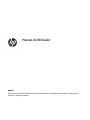 1
1
-
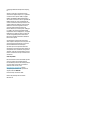 2
2
-
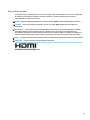 3
3
-
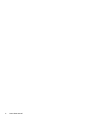 4
4
-
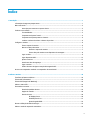 5
5
-
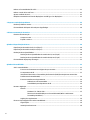 6
6
-
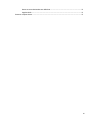 7
7
-
 8
8
-
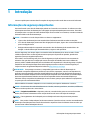 9
9
-
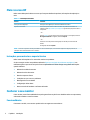 10
10
-
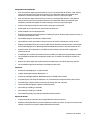 11
11
-
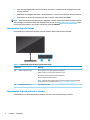 12
12
-
 13
13
-
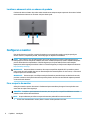 14
14
-
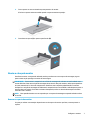 15
15
-
 16
16
-
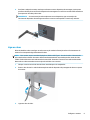 17
17
-
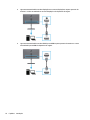 18
18
-
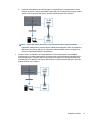 19
19
-
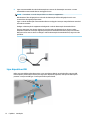 20
20
-
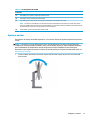 21
21
-
 22
22
-
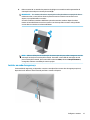 23
23
-
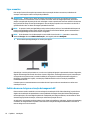 24
24
-
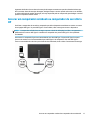 25
25
-
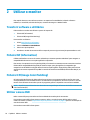 26
26
-
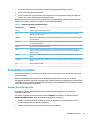 27
27
-
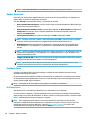 28
28
-
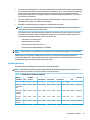 29
29
-
 30
30
-
 31
31
-
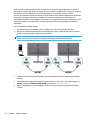 32
32
-
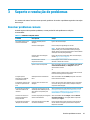 33
33
-
 34
34
-
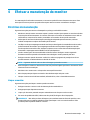 35
35
-
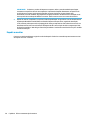 36
36
-
 37
37
-
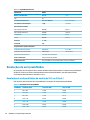 38
38
-
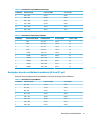 39
39
-
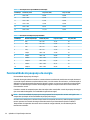 40
40
-
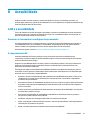 41
41
-
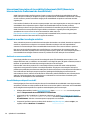 42
42
-
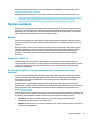 43
43
-
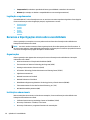 44
44
-
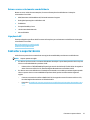 45
45
HP Z25xs G3 QHD USB-C DreamColor Display Manual do usuário
- Categoria
- TVs
- Tipo
- Manual do usuário
- Este manual também é adequado para
Artigos relacionados
-
HP Z38c 37.5-inch Curved Display Manual do usuário
-
HP Z24u G3 WUXGA USB-C Display Manual do usuário
-
HP E24u G4 FHD USB-C Monitor Manual do usuário
-
HP E23 G4 FHD Monitor Manual do usuário
-
HP EliteDisplay E223d 21.5-inch Docking Monitor Manual do usuário
-
HP E27d G4 QHD Advanced Docking Monitor Manual do usuário
-
HP EliteDisplay E223d 21.5-inch Docking Monitor Manual do usuário
-
HP EliteDisplay E324q 31.5-inch QHD Monitor Manual do usuário
-
HP Healthcare Edition HC270cr Clinical Review Monitor Manual do usuário
-
HP EliteDisplay E243d 23.8-inch Docking Monitor Guia de usuario